OSI-Modell und TCP/IP-Protokollcluster
1. Erstens ist TCP/IP ein Protokollcluster; OSI (Open Systems Interconnection) ist ein Modell, und TCP/IP wurde vor OSI entwickelt.
2. TCP/IP ist ein hierarchisches Protokoll, das aus einigen interaktiven Modulen besteht. Jedes Modul stellt eine bestimmte Funktion bereit. OSI gibt an, welche Funktion zu welcher Schicht gehört.
3. TCP/IP ist eine fünfschichtige Struktur, während OSI eine siebenschichtige Struktur ist.
4.TCP/IP ist das derzeit verwendete Protokoll, während OSI zum Lernen verwendet wird
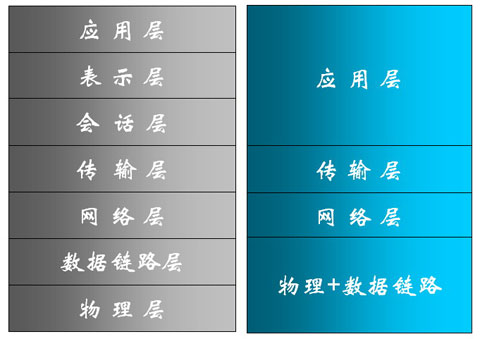
Wenn der Computer Daten überträgt, muss er eine MAC-Adresse verwenden und IP-Netzwerkadresse zur Übertragung. Die IP-Adresse dient nur zur Identifizierung des Netzwerks, die MAC-Adresse dient weiterhin der eigentlichen Übertragung.
IP-Adresse:
IPv4: 32-Bit-Binärzahl.
8bits.8bits.8bits.8bits
Bereich: 0.0.0.0-255.255.255.255
, die letzten drei Das Segment ist die Hostnummer
Netzwerknummer:
0 000 0000 - 0 111 1111: 1-127
Anzahl der Netzwerke: 126, 127
Anzahl der Hosts in jedem Netzwerk: 2^24-2
Standard-Subnetzmaske: 255.0.0.0, /8
00 0000 - 10 11 1111: 128-191
Anzahl der Netzwerke: 2^14
Anzahl der Hosts in jedem Netzwerk: 2^16-2
Standard-Subnetzmaske: 255.255.0.0, /16<.> Klasse C: 🎜>Anzahl der Netzwerke: 2 ^21
Anzahl der Hosts in jedem Netzwerk: 2^8-2
Standard-Subnetzmaske: 255.255.255.0, /24
Klasse D: Multicast
1110 0000 - 1110 1111: 224-239
Kategorie E: Wissenschaftliche Forschung
240-255
Kategorie A: 1.0.0.0~126.255.255.255, Standard-Subnetzmaske/8, also 255.0.0.0
(wobei 127.0.0.0~127.255.255.255 die Loopback-Adresse ist, die für lokale Loopback-Tests usw. verwendet wird);
Private Netzwerkadresse: 10.0.0.0~10.255.255.255;
Klasse B: 128.0.0.0~ 191.255.255.255, Standard-Subnetzmaske/16, also 255.255.0.0;
Private Netzwerkadresse: 172.16.0.0~172.31.0.0;
Klasse C: 192.0.0.0~223.255. 255.255, Standard -Subnetzmaske/24, 255.255.255.0; >
Klasse E: 240.0.0.0~255.255.255.255 (255.255.255.255 ist die netzwerkweite Broadcast-Adresse)
Adressen der Klasse E werden im Allgemeinen für wissenschaftliche Forschung verwendet
Linux-Host mit dem Netzwerk verbinden
IP/NETMASKE: lokale Kommunikation
Routing (Gateway): netzwerkübergreifende Kommunikation
DNS-Serveradresse: Hostnamenbasierte Kommunikation
Primäre DNS-Serveradresse
Backup-DNS-Serveradresse
Dritte Backup-DNS-Serveradresse
Konfigurationsmethode:
Statische Spezifikation
Dynamische Zuweisung (DHCP)
Ändern Sie die Konfigurationsdatei (es wird nicht sofort wirksam, sondern kann dauerhaft gültig sein)Befehlsänderung (nur dieses Mal gültig, nach Neustart ungültig)
Statische Zuordnung:
ifcfg-Familie:
ifconfig: IP, NETMASK konfigurieren
Route: Route
Netstat: Status und Statistiken anzeigen
IP-OBJEKT:
Adresse: Adresse und Maske;
Link: Schnittstelle
Route: Routing
Verwenden Sie den Befehl ifconfig, um die Netzwerkkarteninformationen anzuzeigen
[root@bogon ~]# ifconfig [eth0] #可省略
Konfigurieren Sie die IP-Adressinformationen der Netzwerkkarte
[root@bogon ~]# ifconfig eth0:0 192.168.1.199/24
Verwenden Sie zu diesem Zeitpunkt den Befehl ifconifg zur Überprüfung. Sie können die Informationen der beiden Netzwerkkarten sehen: eth0 und eth0:0. Wenn Sie weitere IPs hinzufügen möchten, lauten die Namen der Netzwerkkarten: eth0:1, eth0:2 ... geben Sie so viele ein, wie Sie möchten. OK!
Ändern Sie die MAC-Adresse der Netzwerkkarte
[root@bogon ~]# ifconfig eth0 hw ether 00:11:22:33:44:55
Zu diesem Zeitpunkt wurde die Hardwareadresse der Netzwerkkarte geändert , und Sie können die IP-Adresse im LAN täuschen und binden.
Netzwerkkarte deaktivieren
[root@bogon ~]# ifconfig eth0 down
Netzwerkkarte aktivieren
[root@bogon ~]# ifconfig eth0 up
Route-Befehl
Funktion
Route-Befehl wird zum Anzeigen und Konfigurieren der Linux-Kernel-Routing-Tabelle verwendet. Das heißt, statische Linux-Routing-Tabellen anzeigen und konfigurieren.
Beschreibung
Die Route-Befehlsoperation basiert auf der Linux-Kernel-Routing-Tabelle. Ihre Hauptfunktion besteht darin, eine statische Route zu erstellen, um einem bestimmten Host oder Netzwerk den Durchgang durch eine Netzwerkschnittstelle zu ermöglichen, z als eth0. Bei Verwendung des Parameters „add“ oder „del“ wird die Routing-Tabelle geändert. Wenn keine Parameter vorhanden sind, wird der aktuelle Inhalt der Routing-Tabelle angezeigt.
Befehlsformat
Das Routenbefehlsformat ist wie folgt:
route [-nee] route add [-net|-host] [网络或主机] netmask [mask] [gw|dev] route del [-net|-host] [网络或主机] netmask [mask] [gw|dev]
Parameterbeschreibung
-n: #In den Ausgabe-Routing-Informationen direkt die IP-Adresse anzeigen, ohne den Hostnamen anzuzeigen. Der Befehl netstat verfügt auch über diesen Parameter
-ee: #Detailliertere statische Routing-Informationen anzeigen;
Eine neue Route hinzufügen (add) und eine routenbezogene Parameter löschen:
- net: # Die Zieladresse ist ein Netzwerk
-host: #Die Zieladresse ist ein Host
netmask: #Beim Hinzufügen einer Netzwerkroute muss eine Netzwerkmaske verwendet werden Bestimmen Sie die Größe der Netzwerkdomäne.
gw: #Die Abkürzung für Gateway, das Gateway, durch das Routing-Datenpakete geleitet werden, gefolgt von der IP-Adresse, die sich von dev unterscheidet : #Wenn Sie nur angeben möchten, welche Netzwerkkarte ausgegeben wird, verwenden Sie diese Einstellung, gefolgt vom Namen des Netzwerkkartengeräts, z. B.
Routenansicht und -verwaltung
[root@bogon ~]# route -n #查看 Kernel IP routing table Destination Gateway Genmask Flags Metric Ref Use Iface 192.168.1.0 0.0.0.0 255.255.255.0 U 0 0 0 eth0 169.254.0.0 0.0.0.0 255.255.0.0 U 1002 0 0 eth0 0.0.0.0 192.168.1.1 0.0.0.0 UG 0 0 0 eth0
Routentabellenfeldbedeutungen
Zielziel
Das Zielnetzwerk oder der Zielhost (wenn der Parameter -n vorhanden ist, wird nur die IP-Adresse angezeigt, andernfalls wird der Hostname angezeigt).
Gateway-Gateway
Genmask Netmask
Flaggen Zu den möglichen Flaggen gehören Flaggen, häufig verwendet werden U und G.
U (Route ist aktiv) Route aktiviert
H (Ziel ist ein Host) Ziel ist ein Host
G (Gateway verwenden) Gateway verwenden
R (Route für dynamisches Routing wiederherstellen)
D (dynamisch durch Daemon oder Redirect installiert)
M (vom Routing-Daemon oder Redirect geändert)
A (installiert durch addrconf)
C (Cache-Eintrag)
(Route ablehnen)
Metrische Entfernung, Hop-Anzahl. Noch nicht nützlich.
Die „Entfernung“ zum Ziel (normalerweise in Hops gezählt). Sie wird von neueren Kerneln nicht verwendet, kann aber von Routing-Daemons benötigt werden.
Ref Keine Sorge, es wird immer 0 sein. Anzahl der Verweise auf diese Route. (Wird im Linux-Kernel nicht verwendet.)
Verwendung Die Häufigkeit, mit der diese Route verwendet wird, kann eine grobe Schätzung der Anzahl liefern Anzahl der Zeiten, die zu einer bestimmten Netzwerkadresse führen.
Anzahl der Suchvorgänge für die Route. Abhängig von der Verwendung von -F und -C sind dies entweder Routen-Cache-Fehler (-F) oder Treffer (-C).
Iface-Schnittstelle, also eth0, eth0 und andere Netzwerkschnittstellennamen. Schnittstelle, an die Pakete für diese Route gesendet werden.
Route hinzufügen
[root@bogon ~]# route add -net 192.168.3.0/24 gw 192.168.1.1 dev eth0
Eine Route zum Netzwerk 192.168.3.0 hinzufügen, die Netzwerkmaske als 255.255.255.0 angeben, und das Datenpaket passiert die Netzwerkschnittstelle eth0 und das Paket wird an die Gateway-Adresse 192.168.1.1 gesendet
Standardroute hinzufügen
[root@bogon ~]# route add default gw 192.168.1.1
Route löschen
[root@bogon ~]# route add -net 192.168.3.0/24 gw 192.168.1.1 dev eth0
netstat-Befehl
wird verwendet, um verschiedene netzwerkbezogene Informationen wie Netzwerkverbindungen, Routing-Tabellen und Schnittstellenstatus anzuzeigen (Schnittstellenstatistiken), Masquerade-Verbindungen und weitere Multicast-Mitgliedschaften und so weiter.
Verwendung
netstat [-veenNcCF] [
netstat {-V|- -version|-h|--help}
netstat { [-veenNac] -I[ -a (all)显示所有选项,默认不显示LISTEN相关 -p 显示建立相关链接的程序名 提示:LISTEN和LISTENING的状态只有用-a或者-l才能看到 常用组合 -tan, -uan, -tnl, -unl, -tunlp ... 列出处于监听状态的socket 显示所有被监听的tcp连接 显示所有接口的统计数据 -I 更多网络基础与Linux网络配置之一 ifconfig、route、netstat命令详解相关文章请关注PHP中文网!
-t (tcp)仅显示tcp相关选项
-u (udp)仅显示udp相关选项
-n 拒绝显示别名,能显示数字的全部转化成数字。
-l 仅列出有在 Listen (监听) 的服务状态
-r 显示路由信息,路由表
-e 显示扩展信息,例如uid等
-s 按各个协议进行统计
-c 每隔一个固定时间,执行该netstat命令。[root@bogon ~]# netstat -l
[root@bogon ~]# netstat -tal
Active Internet connections (servers and established)
Proto Recv-Q Send-Q Local Address Foreign Address State
tcp 0 0 *:ssh *:* LISTEN
tcp 0 0 localhost:smtp *:* LISTEN
tcp 0 52 bogon:ssh bogon:6170 ESTABLISHED
tcp 0 0 *:ssh *:* LISTEN
tcp 0 0 localhost:smtp *:* LISTEN
[root@bogon ~]# netstat -i
Kernel Interface table
Iface MTU Met RX-OK RX-ERR RX-DRP RX-OVR TX-OK TX-ERR TX-DRP TX-OVR Flg
eth0 1500 0 3898 0 0 0 1828 0 0 0 BMRU
eth0:0 1500 0 - no statistics available - BMRU
lo 65536 0 0 0 0 0 0 0 0 0 LRU
 Python konfiguriert Umgebungsvariablen
Python konfiguriert Umgebungsvariablen
 Der Unterschied zwischen MS Office und WPS Office
Der Unterschied zwischen MS Office und WPS Office
 So ändern Sie phpmyadmin auf Chinesisch
So ändern Sie phpmyadmin auf Chinesisch
 So implementieren Sie die Docker-Container-Technologie in Java
So implementieren Sie die Docker-Container-Technologie in Java
 So rufen Sie das BIOS auf dem Thinkpad auf
So rufen Sie das BIOS auf dem Thinkpad auf
 Einführung in Eingabefunktionen in C-Sprache
Einführung in Eingabefunktionen in C-Sprache
 Soundkartentreiber für HP Notebooks
Soundkartentreiber für HP Notebooks
 Verwendung der Instr-Funktion
Verwendung der Instr-Funktion




